9. BÖLÜM : 3D Modelleme Komutları-2
- 1 FEDER (Rib)
- 2 AYNALAMA (Mirror)
- 3 DOĞRUSAL ÇOĞALTMA (Linear Pattern)
- 4 DAİRESEL ÇOĞALTMA (Circular Pattern)
- 5 EĞRİ İLE ÇOĞALTMA (Curve Driven Pattern)
- 6 ÇİZİM İLE ÇOĞALTMA (Sketch Driven Pattern)
- 7 ÖLÇEK (Scale)
- 8 METİN (Text)
- 9 GÖVDELERİ TAŞI/KOPYALA (Move/Copy Bodies)
- 10 GÖVDELERİ DÖNDÜR (Rotate Bodies)
- 11 BİRLEŞTİR (Combine)
- 12 KESİT GÖRÜNÜMÜ (Section View)
- 13 ESNET (Flex)-1
- 14 ESNET (Flex)-2
- 15 SAR(Wrap)
DOĞRUSAL ÇOĞALTMA (Linear Pattern)
DOĞRUSAL ÇOĞALTMA (Linear Pattern)  1.TANITIM
1.TANITIM
Doğrusal Çoğaltma, seçilmiş bir parçanın kendisini veya parçanın üzerindeki unsurlarını, bir veya iki doğrusal yönde çok sayıda kopyalayarak çoğaltmak için kullanılan bir komuttur. Kopyalamalar her iki yönde eşit aralıklı olur. Unsurlar, yüzler, gövdeler doğrusal çoğaltma yapılabilir.
Komuta aşağıdaki yollardan biriyle girilir:
♦ Unsurlar araç çubuğu üzerindeki Doğrusal Çoğaltma (Linear Pattern) düğmesine tıklanır.
düğmesine tıklanır.
♦ Ekle►Çoğaltma/Aynalama►Doğrusal Çoğaltma… (Insert►Pattern/Mirror►Linear Pattern…) yolu kullanılır. 2.TEK YÖNLÜ DOĞRUSAL ÇOĞALTMA
Tek yönlü doğrusal çoğaltma yapmak için aşağıdaki işlem basamakları uygulanır:
1.Doğrusal Çoğaltma (Linear Pattern) komutu çalıştırılır ve aynı isimli özellik yöneticisi görüntülenir (Şekil 1).
komutu çalıştırılır ve aynı isimli özellik yöneticisi görüntülenir (Şekil 1). 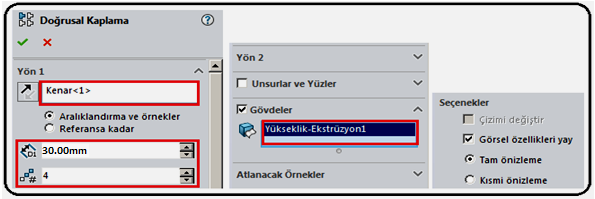
Şekil 1: “Doğrusal Çoğaltma” özellik yöneticisi 2. Doğrusal Çoğaltma özellik yöneticisinde aşağıdaki düzenlemeler yapılır:
♦ Yön 1 (Direction 1) bölümünde yapılan ayarlar:
> Çoğaltma Yönü (Pattern Diection) kısmındaki boşluğa tıklanır. Paça üzerinde bir kenar seçilir. Yönü belirten bir ok ve etiket görüntülenir (Şekil 2). Okun yönü işlem yapılacak yönü belirtir.
tıklanır. Paça üzerinde bir kenar seçilir. Yönü belirten bir ok ve etiket görüntülenir (Şekil 2). Okun yönü işlem yapılacak yönü belirtir. 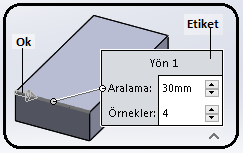
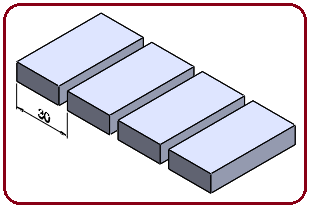
Şekil 2:Yön oku ve Etiket Şekil 3:Tek yönlü çoğaltma >Yönü Ters Çevir (Reverse Direction) düğmesine tıklanırsa okun yönü diğer tarafa geçer ve çoğaltma o tarafa yapılır. Gerektiğinde kullanılır.
düğmesine tıklanırsa okun yönü diğer tarafa geçer ve çoğaltma o tarafa yapılır. Gerektiğinde kullanılır.
>Aralıklandırma ve örnekler (Spacing and Intances) seçeneği seçilir.
> Aralama (Spacing) kısmındaki boşluğa iki unsur arasındaki ölçü girilir.
iki unsur arasındaki ölçü girilir.
> Örnek Sayısı (Number of Instances) kısmındaki boşluğa çoğaltma sayısı girilir.
çoğaltma sayısı girilir.
♦ Objemiz tek parça olduğundan gövde olarak kabul edilmektedir. Bundan dolayı Gövdeler kısmındaki onay kutusu işaretlenir. Boşluğa tıklanır ve objenin kendisi seçilir.
işaretlenir. Boşluğa tıklanır ve objenin kendisi seçilir.
♦ Tamam düğmesine basılarak unsur verilen sayı kadar tek yönde çoğaltılırlar (Şekil 3). Şekil 4’ te diğer kenar çoğaltma yönü olarak seçilmiştir. Şekil 5’ de parça üzerindeki delik unsuru yatay ve dikey olarak ayrı ayrı işlemlerle tek sıra halinde çoğaltıldığı görülmektedir. Unsur çoğaltmak için özellik yöneticisindeki Unsurlar ve Yüzler onay kutusu işaretlenmelidir.
düğmesine basılarak unsur verilen sayı kadar tek yönde çoğaltılırlar (Şekil 3). Şekil 4’ te diğer kenar çoğaltma yönü olarak seçilmiştir. Şekil 5’ de parça üzerindeki delik unsuru yatay ve dikey olarak ayrı ayrı işlemlerle tek sıra halinde çoğaltıldığı görülmektedir. Unsur çoğaltmak için özellik yöneticisindeki Unsurlar ve Yüzler onay kutusu işaretlenmelidir.
Not: Tek yönlü çoğaltmalarda Yön 2 bölümünde işlem yapılmamaktadır.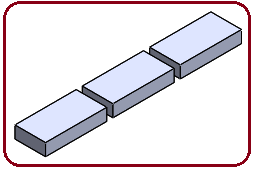
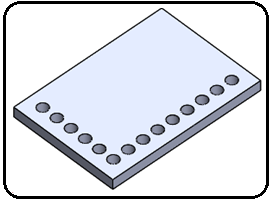
Şekil 4:Tek yönlü çoğaltma Şekil 5:Tek yönlü unsur çoğaltması 3.İKİ YÖNLÜ DOĞRUSAL ÇOĞALTMA
Doğrusal Çoğaltma komutuyla iki yönde aynı anda çoğaltma yapılabilmektedir. İki yönlü doğrusal çoğaltma yapmak için aşağıdaki işlem basamakları uygulanır:
1. Ekrana parça ve üzerinde çoğaltılacak bir unsur çizilir. Biz burada çoğaltılacak unsur olarak dikdörtgen delik oluşturduk (Şekil 6).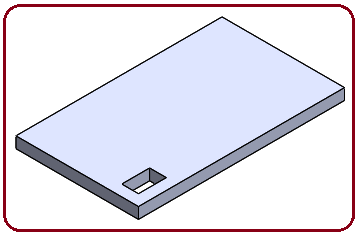
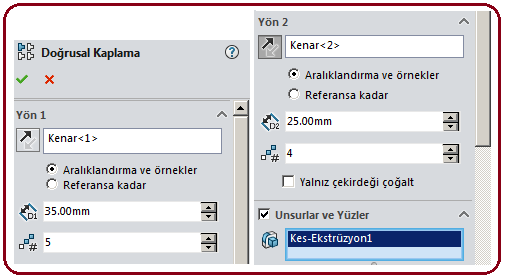
Şekil 6:Çoğaltılacak unsur Şekil 7:Özellik yöneticisi 2.Doğrusal Çoğaltma (Linear Pattern) komutu çalıştırılır ve aynı isimli özellik yöneticisi görüntülenir (Şekil 7). Burada bir tercüme hatası yapılmış Çoğaltma yerine Kaplama yazılmış.
komutu çalıştırılır ve aynı isimli özellik yöneticisi görüntülenir (Şekil 7). Burada bir tercüme hatası yapılmış Çoğaltma yerine Kaplama yazılmış.
♦ Yön 1 (Direction 1) bölümünde yapılan işlemler:
> Çoğaltma Yönü (Pattern Diection) kısmındaki boşluğa tıklanır. Paça üzerinde uzun kenar seçilir. Yönü belirten bir ok ve etiket görüntülenir (Şekil 2). Okun yönü işlem yapılacak yönü belirtir.
tıklanır. Paça üzerinde uzun kenar seçilir. Yönü belirten bir ok ve etiket görüntülenir (Şekil 2). Okun yönü işlem yapılacak yönü belirtir.
>Yönü Ters Çevir (Reverse Direction) düğmesine tıklanırsa okun yönü diğer tarafa geçer ve çoğaltma o tarafa yapılır. Gerektiğinde kullanılır.
düğmesine tıklanırsa okun yönü diğer tarafa geçer ve çoğaltma o tarafa yapılır. Gerektiğinde kullanılır.
> Aralıklandırma ve örnekler (Spacing and Intances) seçeneği seçilir.
>Aralama (Spacing) kısmındaki boşluğa iki unsur arasındaki ölçü girilir.
iki unsur arasındaki ölçü girilir.
>Örnek Sayısı (Number of Instances) kısmındaki boşluğa çoğaltma sayısı girilir.
çoğaltma sayısı girilir.
♦ Yön 2 (Direction 2) bölümündeki boşluğa tıklanır ve birinci kenara dik ikinci kenar seçilir. Seçilen kenar boşlukta görüntülenir. Yönü belirten bir ok meydana gelir.
tıklanır ve birinci kenara dik ikinci kenar seçilir. Seçilen kenar boşlukta görüntülenir. Yönü belirten bir ok meydana gelir.
>Yönü Ters Çevir düğmesine tıklanırsa okun yönü diğer tarafa geçer ve çoğaltma o tarafa yapılır. Gerektiğinde kullanılır.
düğmesine tıklanırsa okun yönü diğer tarafa geçer ve çoğaltma o tarafa yapılır. Gerektiğinde kullanılır.
>Aralama kısmındaki boşluğa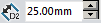 iki unsur arasındaki ölçü girilir.
iki unsur arasındaki ölçü girilir.
>Örnek Sayısı kısmındaki boşluğa çoğaltma sayısı girilir.
çoğaltma sayısı girilir.
♦ Unsurlar ve Yüzler bölümündeki boşluğa tıklanır ve ardından dikdörtgen delik seçilir (Şekil 8). Bir ön izleme meydana gelir (Şekil 9). Bu aşamada ayarlamalar etiketler üzerinden de yapılabilir.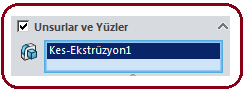
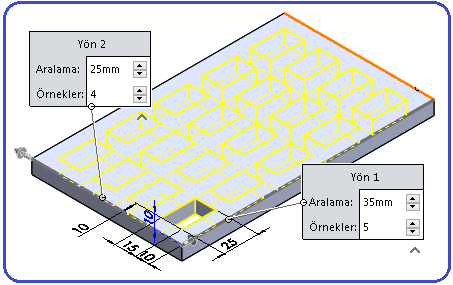
Şekil 8:Unsurlar ve Yüzler Şekil 9:Doğrusal çoğaltma önizlemesi ♦ Özellik Yöneticisi üzerindeki Tamam düğmesine tıklanarak her iki yönde, unsur verilen sayı kadar oklar yönünde eşit aralıklarda çoğaltılır (Şekil 10).
düğmesine tıklanarak her iki yönde, unsur verilen sayı kadar oklar yönünde eşit aralıklarda çoğaltılır (Şekil 10). 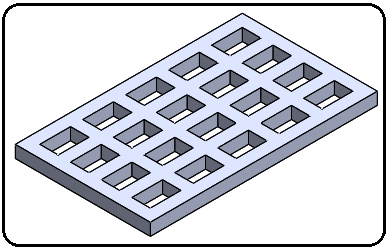
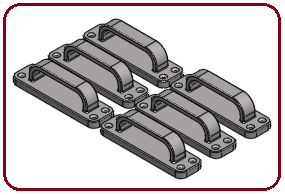
Şekil 10:İki yönde doğrusal çoğaltma Şekil 11:Gövde çoğaltma 4.DOĞRUSAL ÇOĞALTMADA DİĞER İŞLEMLER
Özellik yöneticinde yapılacak diğer işlemler:
1. Çoğaltılacak Gövdeler bölümündeki boşluğa tıklanırsa parçanın tamamı çoğaltılır. Yukarıda anlatıldığı gibi Yön 1 ve Yön 2 ayarları yapılır. Şekil 11’ de uygulama görülmektedir.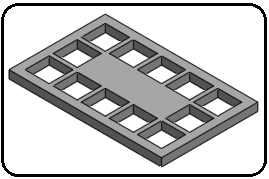
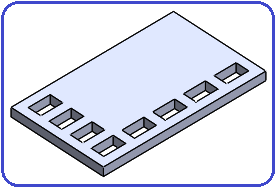
Şekil 12:Atlanmış unsurlar Şekil 13:Her iki yönde tek sıra işlem 2. Atlanacak Örnekler bölümündeki boşluğa tıklanırsa çoğaltılan unsurlar üzerine birer nokta konulur. Bu noktalara tıklanarak o kısımlar silinir (Şekil 12).
3. Yön 2 bölümündeki Yalnız çekirdeği çoğalt onay kutusu işaretlenirse yatay ve dikey bir sıra işlem yapılır (Şekil 13).
onay kutusu işaretlenirse yatay ve dikey bir sıra işlem yapılır (Şekil 13).
4. Seçenekler bölümünde ön izleme seçenekleri bulunur. Seçenekleri seçerek sonuçlarını görünüz.
 1.TANITIM
1.TANITIMDoğrusal Çoğaltma, seçilmiş bir parçanın kendisini veya parçanın üzerindeki unsurlarını, bir veya iki doğrusal yönde çok sayıda kopyalayarak çoğaltmak için kullanılan bir komuttur. Kopyalamalar her iki yönde eşit aralıklı olur. Unsurlar, yüzler, gövdeler doğrusal çoğaltma yapılabilir.
Komuta aşağıdaki yollardan biriyle girilir:
♦ Unsurlar araç çubuğu üzerindeki Doğrusal Çoğaltma (Linear Pattern)
 düğmesine tıklanır.
düğmesine tıklanır.♦ Ekle►Çoğaltma/Aynalama►Doğrusal Çoğaltma… (Insert►Pattern/Mirror►Linear Pattern…) yolu kullanılır. 2.TEK YÖNLÜ DOĞRUSAL ÇOĞALTMA
Tek yönlü doğrusal çoğaltma yapmak için aşağıdaki işlem basamakları uygulanır:
1.Doğrusal Çoğaltma (Linear Pattern)
 komutu çalıştırılır ve aynı isimli özellik yöneticisi görüntülenir (Şekil 1).
komutu çalıştırılır ve aynı isimli özellik yöneticisi görüntülenir (Şekil 1). 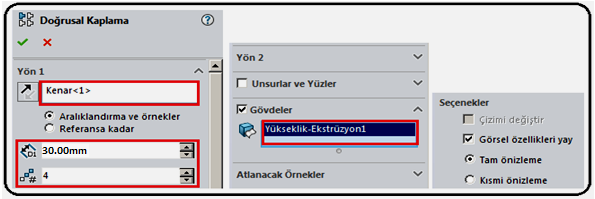
Şekil 1: “Doğrusal Çoğaltma” özellik yöneticisi 2. Doğrusal Çoğaltma özellik yöneticisinde aşağıdaki düzenlemeler yapılır:
♦ Yön 1 (Direction 1) bölümünde yapılan ayarlar:
> Çoğaltma Yönü (Pattern Diection) kısmındaki boşluğa
 tıklanır. Paça üzerinde bir kenar seçilir. Yönü belirten bir ok ve etiket görüntülenir (Şekil 2). Okun yönü işlem yapılacak yönü belirtir.
tıklanır. Paça üzerinde bir kenar seçilir. Yönü belirten bir ok ve etiket görüntülenir (Şekil 2). Okun yönü işlem yapılacak yönü belirtir. 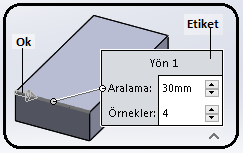
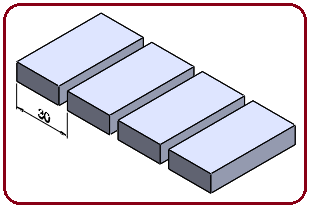
Şekil 2:Yön oku ve Etiket Şekil 3:Tek yönlü çoğaltma >Yönü Ters Çevir (Reverse Direction)
 düğmesine tıklanırsa okun yönü diğer tarafa geçer ve çoğaltma o tarafa yapılır. Gerektiğinde kullanılır.
düğmesine tıklanırsa okun yönü diğer tarafa geçer ve çoğaltma o tarafa yapılır. Gerektiğinde kullanılır.>Aralıklandırma ve örnekler (Spacing and Intances) seçeneği seçilir.
> Aralama (Spacing) kısmındaki boşluğa
 iki unsur arasındaki ölçü girilir.
iki unsur arasındaki ölçü girilir.> Örnek Sayısı (Number of Instances) kısmındaki boşluğa
 çoğaltma sayısı girilir.
çoğaltma sayısı girilir.♦ Objemiz tek parça olduğundan gövde olarak kabul edilmektedir. Bundan dolayı Gövdeler kısmındaki onay kutusu
 işaretlenir. Boşluğa tıklanır ve objenin kendisi seçilir.
işaretlenir. Boşluğa tıklanır ve objenin kendisi seçilir.♦ Tamam
 düğmesine basılarak unsur verilen sayı kadar tek yönde çoğaltılırlar (Şekil 3). Şekil 4’ te diğer kenar çoğaltma yönü olarak seçilmiştir. Şekil 5’ de parça üzerindeki delik unsuru yatay ve dikey olarak ayrı ayrı işlemlerle tek sıra halinde çoğaltıldığı görülmektedir. Unsur çoğaltmak için özellik yöneticisindeki Unsurlar ve Yüzler onay kutusu işaretlenmelidir.
düğmesine basılarak unsur verilen sayı kadar tek yönde çoğaltılırlar (Şekil 3). Şekil 4’ te diğer kenar çoğaltma yönü olarak seçilmiştir. Şekil 5’ de parça üzerindeki delik unsuru yatay ve dikey olarak ayrı ayrı işlemlerle tek sıra halinde çoğaltıldığı görülmektedir. Unsur çoğaltmak için özellik yöneticisindeki Unsurlar ve Yüzler onay kutusu işaretlenmelidir.Not: Tek yönlü çoğaltmalarda Yön 2 bölümünde işlem yapılmamaktadır.
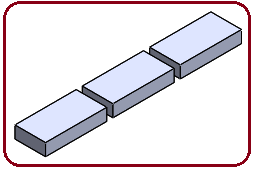
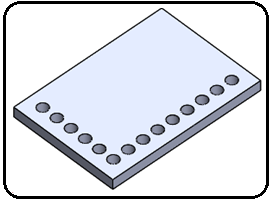
Şekil 4:Tek yönlü çoğaltma Şekil 5:Tek yönlü unsur çoğaltması 3.İKİ YÖNLÜ DOĞRUSAL ÇOĞALTMA
Doğrusal Çoğaltma komutuyla iki yönde aynı anda çoğaltma yapılabilmektedir. İki yönlü doğrusal çoğaltma yapmak için aşağıdaki işlem basamakları uygulanır:
1. Ekrana parça ve üzerinde çoğaltılacak bir unsur çizilir. Biz burada çoğaltılacak unsur olarak dikdörtgen delik oluşturduk (Şekil 6).
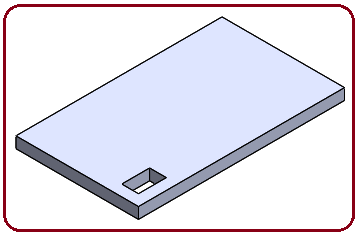
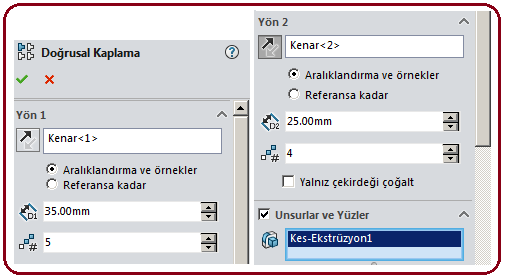
Şekil 6:Çoğaltılacak unsur Şekil 7:Özellik yöneticisi 2.Doğrusal Çoğaltma (Linear Pattern)
 komutu çalıştırılır ve aynı isimli özellik yöneticisi görüntülenir (Şekil 7). Burada bir tercüme hatası yapılmış Çoğaltma yerine Kaplama yazılmış.
komutu çalıştırılır ve aynı isimli özellik yöneticisi görüntülenir (Şekil 7). Burada bir tercüme hatası yapılmış Çoğaltma yerine Kaplama yazılmış.♦ Yön 1 (Direction 1) bölümünde yapılan işlemler:
> Çoğaltma Yönü (Pattern Diection) kısmındaki boşluğa
 tıklanır. Paça üzerinde uzun kenar seçilir. Yönü belirten bir ok ve etiket görüntülenir (Şekil 2). Okun yönü işlem yapılacak yönü belirtir.
tıklanır. Paça üzerinde uzun kenar seçilir. Yönü belirten bir ok ve etiket görüntülenir (Şekil 2). Okun yönü işlem yapılacak yönü belirtir.>Yönü Ters Çevir (Reverse Direction)
 düğmesine tıklanırsa okun yönü diğer tarafa geçer ve çoğaltma o tarafa yapılır. Gerektiğinde kullanılır.
düğmesine tıklanırsa okun yönü diğer tarafa geçer ve çoğaltma o tarafa yapılır. Gerektiğinde kullanılır.> Aralıklandırma ve örnekler (Spacing and Intances) seçeneği seçilir.
>Aralama (Spacing) kısmındaki boşluğa
 iki unsur arasındaki ölçü girilir.
iki unsur arasındaki ölçü girilir.>Örnek Sayısı (Number of Instances) kısmındaki boşluğa
 çoğaltma sayısı girilir.
çoğaltma sayısı girilir.♦ Yön 2 (Direction 2) bölümündeki boşluğa
 tıklanır ve birinci kenara dik ikinci kenar seçilir. Seçilen kenar boşlukta görüntülenir. Yönü belirten bir ok meydana gelir.
tıklanır ve birinci kenara dik ikinci kenar seçilir. Seçilen kenar boşlukta görüntülenir. Yönü belirten bir ok meydana gelir.>Yönü Ters Çevir
 düğmesine tıklanırsa okun yönü diğer tarafa geçer ve çoğaltma o tarafa yapılır. Gerektiğinde kullanılır.
düğmesine tıklanırsa okun yönü diğer tarafa geçer ve çoğaltma o tarafa yapılır. Gerektiğinde kullanılır.>Aralama kısmındaki boşluğa
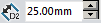 iki unsur arasındaki ölçü girilir.
iki unsur arasındaki ölçü girilir.>Örnek Sayısı kısmındaki boşluğa
 çoğaltma sayısı girilir.
çoğaltma sayısı girilir.♦ Unsurlar ve Yüzler bölümündeki boşluğa tıklanır ve ardından dikdörtgen delik seçilir (Şekil 8). Bir ön izleme meydana gelir (Şekil 9). Bu aşamada ayarlamalar etiketler üzerinden de yapılabilir.
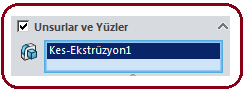
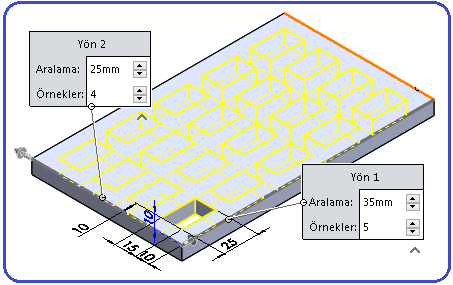
Şekil 8:Unsurlar ve Yüzler Şekil 9:Doğrusal çoğaltma önizlemesi ♦ Özellik Yöneticisi üzerindeki Tamam
 düğmesine tıklanarak her iki yönde, unsur verilen sayı kadar oklar yönünde eşit aralıklarda çoğaltılır (Şekil 10).
düğmesine tıklanarak her iki yönde, unsur verilen sayı kadar oklar yönünde eşit aralıklarda çoğaltılır (Şekil 10). 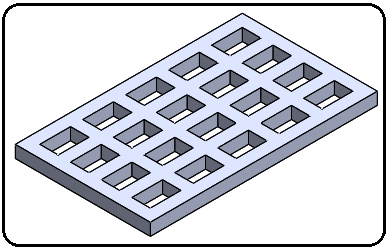
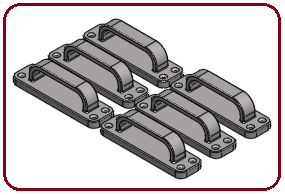
Şekil 10:İki yönde doğrusal çoğaltma Şekil 11:Gövde çoğaltma 4.DOĞRUSAL ÇOĞALTMADA DİĞER İŞLEMLER
Özellik yöneticinde yapılacak diğer işlemler:
1. Çoğaltılacak Gövdeler bölümündeki boşluğa tıklanırsa parçanın tamamı çoğaltılır. Yukarıda anlatıldığı gibi Yön 1 ve Yön 2 ayarları yapılır. Şekil 11’ de uygulama görülmektedir.
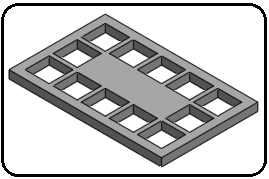
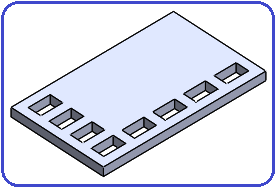
Şekil 12:Atlanmış unsurlar Şekil 13:Her iki yönde tek sıra işlem 2. Atlanacak Örnekler bölümündeki boşluğa tıklanırsa çoğaltılan unsurlar üzerine birer nokta konulur. Bu noktalara tıklanarak o kısımlar silinir (Şekil 12).
3. Yön 2 bölümündeki Yalnız çekirdeği çoğalt
 onay kutusu işaretlenirse yatay ve dikey bir sıra işlem yapılır (Şekil 13).
onay kutusu işaretlenirse yatay ve dikey bir sıra işlem yapılır (Şekil 13).4. Seçenekler bölümünde ön izleme seçenekleri bulunur. Seçenekleri seçerek sonuçlarını görünüz.



